Cum să extragi subtitrări din videoclip - 4 moduri rapide și ușoare
În timp ce subtitrările servesc ca o punte între diferite limbi, poate doriți să copiați textele, ceea ce poate fi extrem de esențial pentru cei cu deficiențe de auz. Astfel, extragerea subtitrarilor din videoclipuri este o modalitate bună și ușoară. De asemenea, face conținutul mai convenabil pentru notițe la clasă, serviciu sau doar dorința de a viziona un videoclip curat. În această postare, veți avea patru programe care vă vor prezenta pași detaliați pentru a extrage subtitrări dintr-un videoclip. Începeți să citiți pașii detaliați acum.
Lista Ghidului
Cunoașteți diferite tipuri de subtitrări: Softcoded și Hardcoded 3 moduri ușoare de a extrage subtitrări softcoded din videoclipuri Puteți extrage subtitrări hardcoded din videoclipuri? Întrebări frecvente despre cum să eliminați subtitrările din videoclipuriCunoașteți diferite tipuri de subtitrări: Softcoded și Hardcoded
Înainte de a aprofunda modalitățile de extragere a subtitrărilor din videoclip, ar trebui să cunoașteți elementele de bază despre subtitrări. Cunoașterea elementelor de bază vă ajută să determinați rapid cel mai bun extractor de subtitrări care vă va ajuta la extragerea subtitrărilor din videoclipuri. Subtitrarile vin în două tipuri diferite: Softcoded și Hardcoded.
Subtitrări softcoded sunt cunoscute ca subtitrări externe, deoarece sunt fișiere individuale care însoțesc un videoclip, dar nu sunt implantate perpetuu într-un videoclip. Acest tip de subtitrare poate fi în SRT, VTT sau în alte formate. În plus, oferă multă flexibilitate atunci când vizionați videoclipuri, deoarece puteți activa sau dezactiva subtitrările.
Subtitrări hardcoded, spre deosebire de softcoded, sunt încorporate permanent în videoclipul dvs. Mai simplu spus, subtitrările sunt întotdeauna vizibile în timpul redării videoclipurilor și nu pot fi dezactivate sau modificate. Mai mult, pe măsură ce partajați videoclipuri cu subtitrări hardcoded, nu vi se va cere să partajați fișiere de subtitrare suplimentare. De asemenea, este disponibil pentru toate playerele și platformele media.
În sfârșit, este timpul să vedeți cum să extrageți subtitrări din videoclip în partea următoare.
3 moduri ușoare de a extrage subtitrări softcoded din videoclipuri
După cum am menționat, există multe modalități de a extrage subtitrări din videoclip, în special pentru subtitrări softcoded. Fără întârziere, le puteți verifica acum!
1. VLC
Deși este un player media gratuit și excelent pentru redarea diferitelor formate de fișiere video și audio, VLC Media Player poate ajuta și la extragerea de subtitrări din MP4, MKV, AVI și multe altele. De asemenea, vă puteți baza pe acest program pentru a converti videoclipuri și a face editări de bază. Procesul este simplu, permițându-vă să obțineți videoclipuri fără subtitrare la fel de repede ca ABC. Consultați pașii completi despre cum să extrageți subtitrări din videoclip cu VLC:
Pasul 1.După lansarea VLC, accesați „Instrumente” și selectați „Preferințe VLC”, apoi faceți clic pe „Toate” sub „Afișați setările” de mai jos. După aceea, faceți clic pe secțiunea „Video” din fila din stânga.
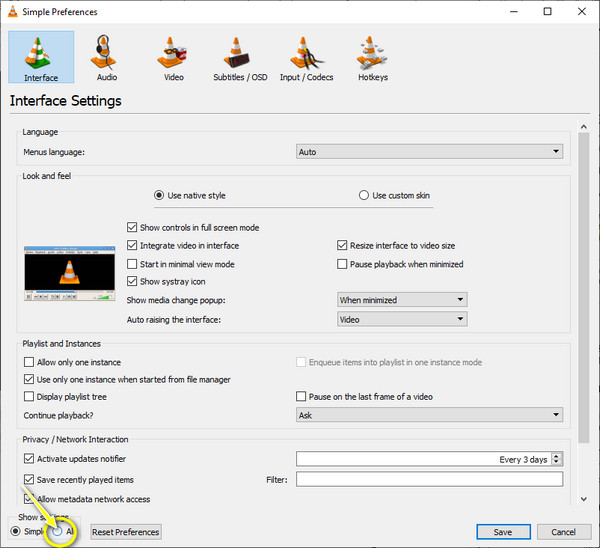
Pasul 2.Din lista derulantă „Video”, faceți clic pe „Subtitrări/OSD”, apoi asigurați-vă că „Detectează automat fișierele de subtitrare” este debifată.
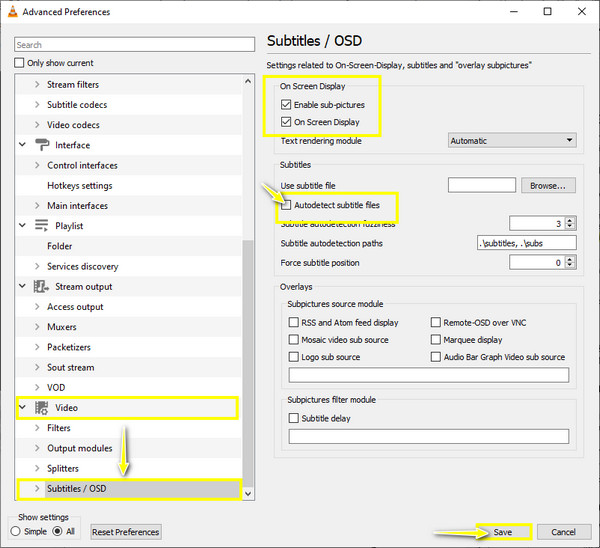
Pasul 3.Încă în fereastră, bifați opțiunile „Activați imagini secundare”, precum și opțiunile „Afișare pe ecran”. Faceți clic pe „Salvați” pentru a aplica transformările.
Pasul 4.Pentru a extrage subtitrări din MP4, faceți clic dreapta pe videoclip și selectați „Video” la „Subtitle Track” și „Dezactivați”. Subtitrările au fost acum eliminate temporar din videoclipul MP4!
2. Editare subtitrare
Subtitle Edit este opțiunea ta ideală pentru a extrage subtitrări din videoclip complet gratuit. Este un extractor de subtitrări open-source pentru sistemele de operare Windows și Linux și este funcțional în peste 20 de limbi. Mai mult, acest software vă poate ajuta să sincronizați subtitrările cu videoclipurile dvs. folosind comenzile formei de undă alături de sincronizarea vizuală. Vedeți mai jos procesul pas cu pas despre cum să extrageți subtitrări din videoclip:
Pasul 1.Odată ce ai cea mai recentă versiune a „SubtitleEdit” la GitHub, lansează-o. Importați videoclipul în program făcând clic pe „Fișier”, apoi pe „Deschidere”.
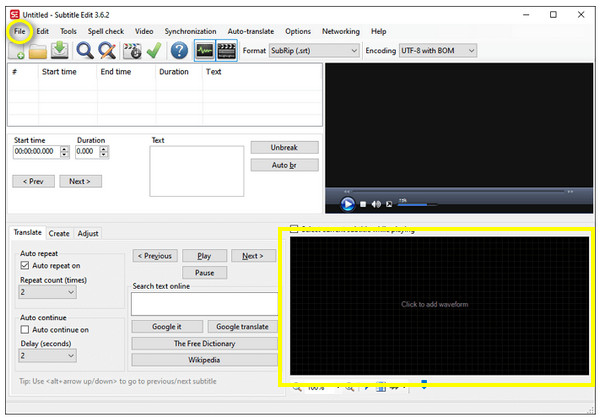
Pasul 2.Trageți și plasați videoclipul cu subtitrări în zona de editare a subtitrarilor pentru a scana toate subtitrările încorporate în videoclipul dvs. Apoi, alegeți piesa de subtitrare pe care doriți să o extrageți.
Pasul 3.În cele din urmă, faceți clic pe „Fișier” și „Salvare ca” pentru a extrage și a exporta fișierul de subtitrări din videoclipul dvs. Puteți denumi fișierul și alege un format alături de destinație făcând clic pe „Salvare”. Atunci poti adăugați subtitrările extrase la alte videoclipuri.
3. FFmpeg
Dacă doriți să extrageți subtitrări din MP4 ca fișier separat, nu doar să îl eliminați temporar, atunci FFmpeg este calea de urmat! Deși nu este un program de utilizator prietenos pentru începători, în special pentru cei care nu au cunoștințe tehnice, puteți totuși să încercați această metodă.
Această comandă „ffmpeg -i input_file out.srt” vă va ajuta să luați legenda implicită și să o exportați în format SRT. Cu toate acestea, dacă în videoclipul dvs. se află numeroase piese de subtitrare, găsiți-o pe cea pe care doriți să o extrageți. Ieșirea va fi vizualizată astfel:
Flux #0:2 (eng): Subtitrare: subrip (implicit)
Metadate:
Titlu: engleză-SRT
Flux #0:3 (ge): Subtitrare: hdmv_pgs_subtitle
Metadate:
Titlu: germană-PGS
După ce ați aflat ce subtitrări vor fi extrase din videoclipuri, tastați comanda ffmpeg -i input_file 0:2 put.srt. Apoi va fi salvat ca un singur fișier de subtitrare.
Puteți extrage subtitrări hardcoded din videoclipuri?
Pe de altă parte, extragerea subtitrarilor codificate poate fi o provocare în comparație cu subtitrările codificate soft. Deși este posibil să extrageți subtitrări din videoclipuri cu cele codificate, întregul proces este supărător și necesită timp. Pentru a extrage subtitrări hardcoded, puteți salva imaginile video cadru cu cadru și puteți utiliza algoritmul OCR pentru a prelua textele.
Datorită VideoSubFinder, subtitrările pot fi detectate automat și extrase din videoclip. După ce importați fișierul video, utilizați glisorul negru care apare ca cadru video pentru a captura doar zona de subtitrări. Veți fi direcționat către fila OCR odată ce procesul s-a încheiat și vă va oferi secvențe clare de imagini cu subtitrări. În plus, veți avea nevoie de ajutorul oricărui editor de text odată ce îl convertiți în TXT.

Sfaturi bonus pentru a elimina definitiv subtitrarile hard/softcoded din videoclipuri
Între timp, dacă doriți să eliminați doar subtitrările din videoclipuri prin extragere, iată o modalitate ușoară de a le elimina definitiv. În loc să înveți cum să extragi subtitrări din videoclip, folosește AnyRec Convertor Video pentru a elimina rapid textul din videoclipurile dvs., cum ar fi MP4, MOV, AVI, MKV, GIF etc. Cu cadrul său de îndepărtare, vă puteți îndeplini treaba în cel mai scurt timp și vă puteți bucura de vizionarea videoclipurilor fără subtitrări!

Alegeți zona cu dimensiunea dorită pentru a elimina liber legendele.
Poate elimina textele în cel mai scurt timp fără a compromite calitatea video.
Setări de ieșire ajustabile, cum ar fi rezoluția, rata de cadre, calitatea și multe altele.
Nu oferiți curbe abrupte de învățare pe tot parcursul procesului de eliminare a subtitrarilor.
100% Securizat
100% Securizat
Pasul 1.Mergeți la fila „Toolbox” după deschidere AnyRec Video Converter. Localizați „Video Watermark Remover” printre alte seturi de instrumente din interior.
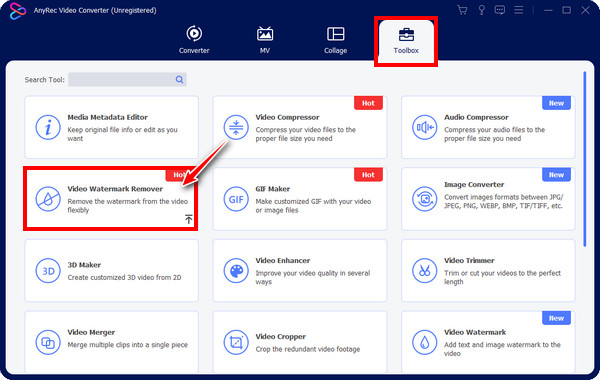
Pasul 2.Importați fișierul MP4 în program făcând clic pe butonul „Adăugați”. Apoi, veți fi navigat la fereastra de editare. Pentru a începe procesul de eliminare, faceți clic pe „Adăugați o zonă de eliminare a filigranului” pentru a accesa cadrul de eliminare.
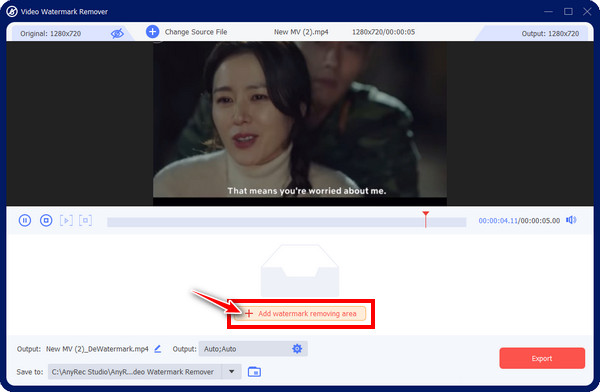
Pasul 3.După aceea, trageți „cadru neclar” în zona subtitrărilor; puteți ajusta dimensiunea trăgându-i părțile laterale pentru o acoperire mai bună. În acest fel, poți extrage permanent subtitrările din videoclipuri.
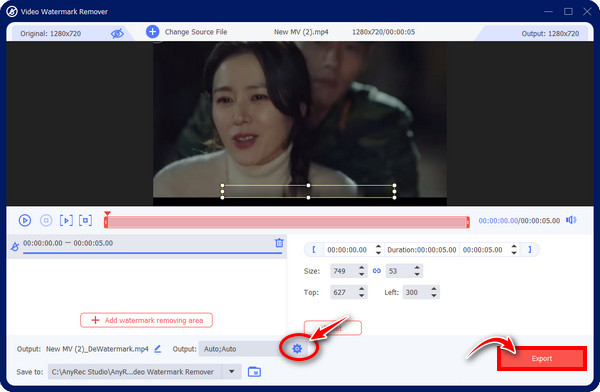
Întrebări frecvente despre cum să eliminați subtitrările din videoclipuri
-
Cum pot extrage subtitrări implantate pe un videoclip?
Modul oficial de a extrage subtitrări din videoclip este printr-un extractor de subtitrări. Programele eficiente pentru a elimina subtitrările softcoded și hardcoded sunt menționate astăzi în această postare.
-
Cum pot extrage subtitrări din videoclipuri online?
Pe lângă extractoarele de subtitrări discutate, pe piață există multe instrumente de extragere online, cum ar fi FlexClip, Aconvert, Subtitlevideo și așa mai departe. Trebuie doar să găsești instrumentul care funcționează cel mai bine pentru tine.
-
Pot elimina rapid subtitrarile hardcoded?
Da. Deși subtitrările codificate sunt deja încorporate în videoclipuri, așa că nu veți avea opțiunea de a le elimina ștergând fișierul SRT, AnyRec Video Converter oferă un dispozitiv de îndepărtare a filigranelor pentru a elimina toate subtitrarile cu un singur clic.
-
Este posibil să extrageți subtitrări din videoclipuri de pe dispozitive mobile?
Da. VLC Media Player menționat este disponibil și pe Android și iPhone, așa că îl puteți folosi pentru a elimina subtitrările din videoclipuri.
-
Ce aplicații mobile mă ajută să elimin subtitrările hardcoded din videoclip?
Pentru dispozitivele mobile, aveți nevoie de aplicații de editare video precum Inshot, CapCut, KineMaster și altele pentru a elimina subtitrările din videoclipuri. Cu toate acestea, decuparea sau estomparea subtitrărilor este singura modalitate de a elimina subtitrările hardcoded.
Concluzie
Pentru a rezuma, această postare vă oferă patru modalități de a extrage subtitrări din videoclip, indiferent dacă sunt softcoded sau hardcoded. Toate elimină în mod eficient subtitrările, dar având în vedere că nu toate au cunoștințe tehnice, este sigur de utilizat AnyRec Video Converter's Watermark Remover pentru a elimina subtitrările definitiv și rapid. Fără a compromite calitatea video, puteți extrage și elimina subtitrări din videoclipuri. Deci, descărcați-l acum și încercați-l!
100% Securizat
100% Securizat
